Οδηγός χρήσης Keynote για Mac
- Καλώς ορίσατε
-
- Αλλαγή της διαφάνειας αντικειμένου
- Γέμισμα αντικειμένων με χρώμα ή μια εικόνα
- Προσθήκη περιγράμματος σε αντικείμενο
- Προσθήκη λεζάντας ή τίτλου
- Προσθήκη αντανάκλασης ή σκιάς
- Χρήση στιλ αντικειμένων
- Αλλαγή μεγέθους, περιστροφή και αναστροφή αντικειμένων
- Μετακίνηση και επεξεργασία αντικειμένων με χρήση της λίστας αντικειμένων
-
- Παρουσίαση σε Mac
- Παρουσίαση σε διαφορετική οθόνη
- Παρουσίαση σε Mac μέσω Διαδικτύου
- Χρήση τηλεχειριστηρίου
- Αναπαραγωγή παρουσίασης με πολλούς παρουσιαστές
- Παρουσιάσεις αυτόματης αναπαραγωγής ή διαδραστικές παρουσιάσεις
- Προσθήκη και προβολή σημειώσεων παρουσιαστή
- Πρόβα παρουσίασης σε Mac
- Εγγραφή παρουσιάσεων
-
- Αποστολή παρουσίασης
- Εισαγωγή στη συνεργασία
- Πρόσκληση άλλων για συνεργασία
- Συνεργασία σε κοινόχρηστη παρουσίαση
- Αλλαγή των ρυθμίσεων μιας κοινόχρηστης παρουσίασης
- Διακοπή της κοινής χρήσης μιας παρουσίασης
- Κοινόχρηστοι φάκελοι και συνεργασία
- Χρήση του Box για συνεργασία
- Δημιουργία κινούμενου GIF
- Δημοσίευση της παρουσίασής σας σε ιστολόγιο
-
- Χρήση του iCloud Drive με το Keynote
- Εξαγωγή σε μορφή PowerPoint ή άλλη μορφή αρχείου
- Μείωση μεγέθους αρχείου παρουσίασης
- Αποθήκευση μεγάλης παρουσίασης ως αρχείου πακέτου
- Επαναφορά προγενέστερης έκδοσης μιας παρουσίασης
- Μετακίνηση παρουσίασης
- Διαγραφή παρουσίασης
- Προστασία παρουσίασης με συνθηματικό
- Κλείδωμα παρουσίασης
- Δημιουργία και διαχείριση προσαρμοσμένων θεμάτων
- Πνευματικά δικαιώματα

Προσθήκη αντανάκλασης ή σκιάς στο Keynote στο Mac
Μπορείτε να προσθέσετε μια αντανάκλαση και μια σκιά σε εικόνες, σχήματα, πλαίσια κειμένου, γραμμές, βέλη και βίντεο.
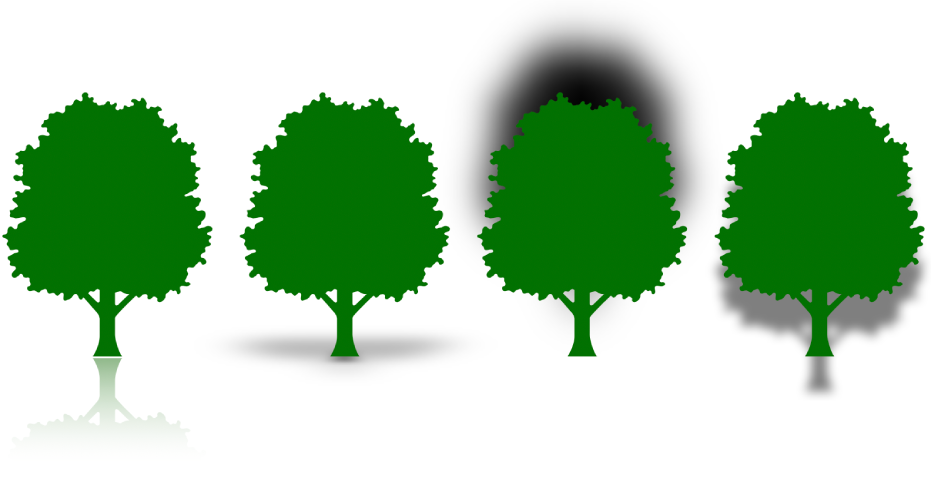
Προσθήκη αντανάκλασης
Κάντε κλικ για να επιλέξετε ένα αντικείμενο ή επιλέξτε πολλά αντικείμενα.
Στην πλαϊνή στήλη «Μορφή»
 , κάντε κλικ στην καρτέλα «Στιλ».
, κάντε κλικ στην καρτέλα «Στιλ».Επιλέξτε το πλαίσιο επιλογής «Αντανάκλαση» και μετά σύρετε το ρυθμιστικό για να κάνετε την αντανάκλαση περισσότερο ή λιγότερο ορατή.
Προσθήκη σκιάς
Κάντε κλικ για να επιλέξετε ένα αντικείμενο ή επιλέξτε πολλά αντικείμενα.
Για να προσθέσετε σκιά σε ένα γράφημα, ανατρέξτε στην ενότητα Αλλαγή της εμφάνισης των ράβδων, των σφηνών και άλλων στοιχείων στο Keynote στο Mac.
Στην πλαϊνή στήλη «Μορφή»
 , κάντε κλικ στην καρτέλα «Στιλ».
, κάντε κλικ στην καρτέλα «Στιλ».Κάντε κλικ στο βέλος αποκάλυψης δίπλα στη «Σκιά», μετά κάντε κλικ στο αναδυόμενο μενού και έπειτα επιλέξτε έναν τύπο σκιάς:
Αναπτυσσόμενη σκιά: Κάνει το αντικείμενο να φαίνεται σαν να αιωρείται πάνω από το σλάιντ.
Σκιά επαφής: Κάνει το αντικείμενο να φαίνεται σαν να στέκεται πάνω στο σλάιντ.
Καμπύλη σκιά: Κάνει ένα αντικείμενο να φαίνεται σαν να έχει καμπυλωτές ακμές.
Προσαρμόστε οποιοδήποτε από τα παρακάτω για να αλλάξετε την εμφάνιση της σκιάς:
Θάμπωμα: Η απαλότητα της ακμής μιας σκιάς.
Μετατόπιση: Η απόσταση μεταξύ της σκιάς και του αντικειμένου ή του κειμένου.
Γωνία: Η γωνία της σκιάς.
Προοπτική: Η γωνία της πηγής φωτός σε μια σκιά επαφής.